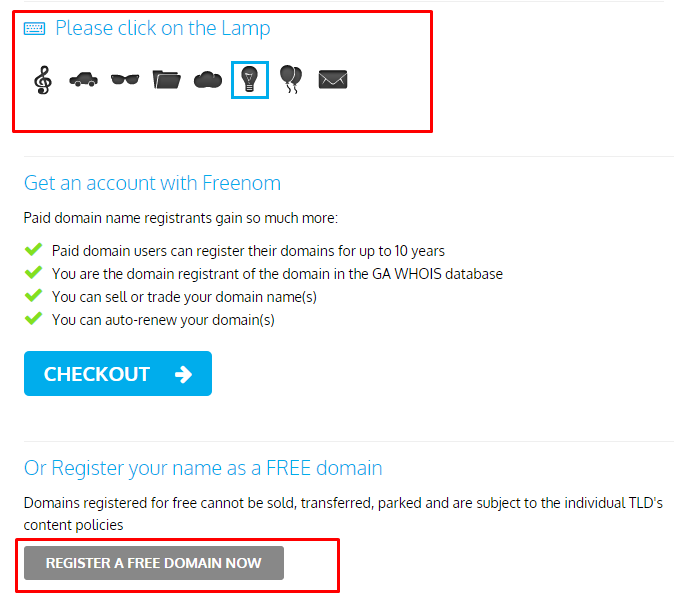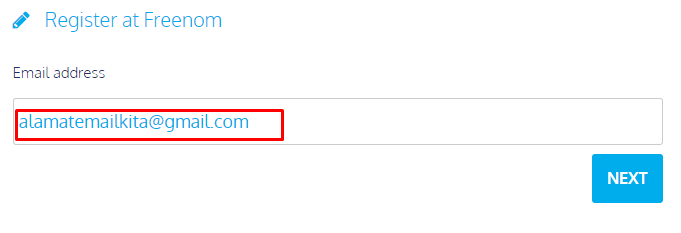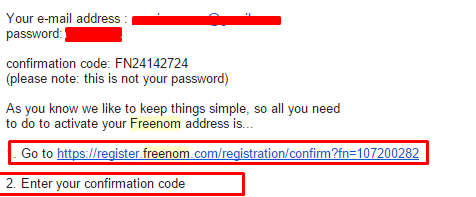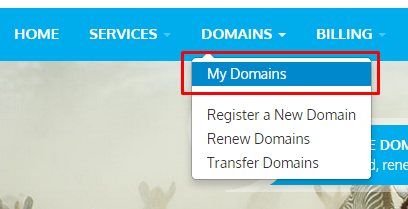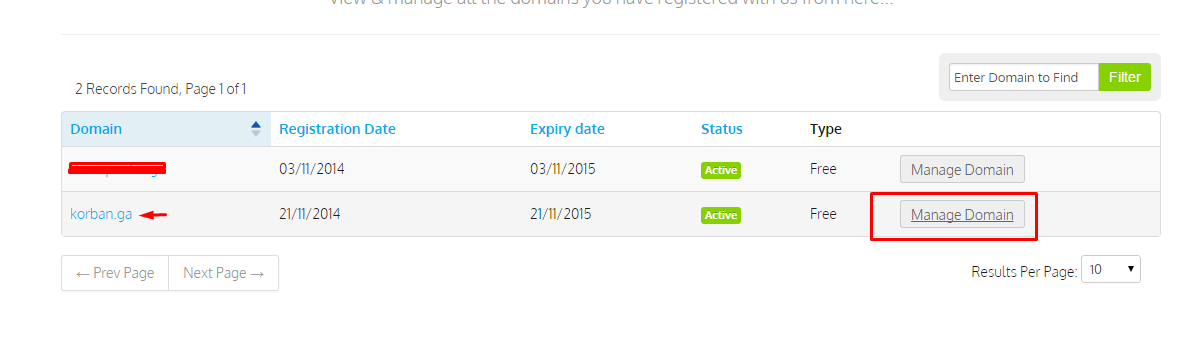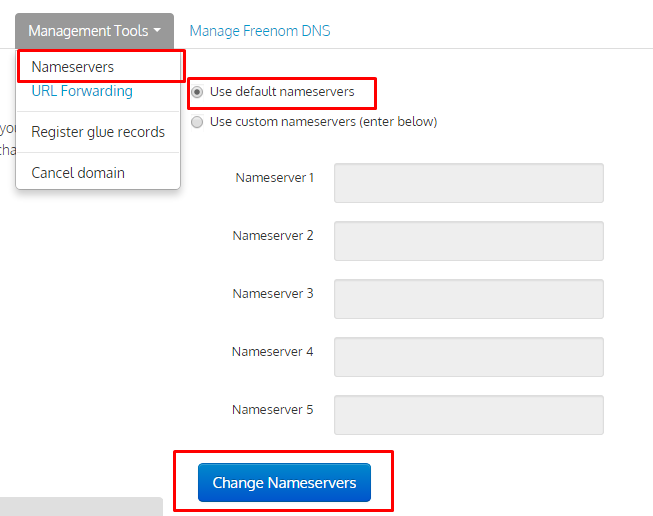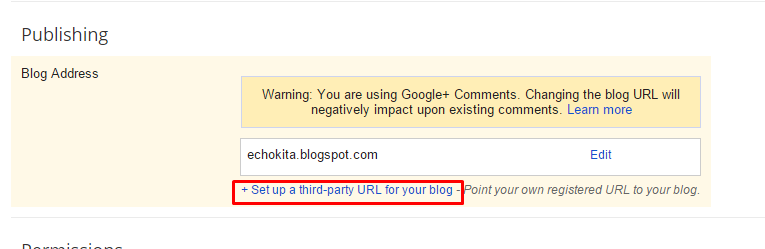Pengertian :
Microsoft Visual Basic (sering disingkat sebagai VB saja) merupakan sebuah bahasa pemrograman yang menawarkan Integrated Development Environment
(IDE) visual untuk membuat program perangkat lunak berbasis sistem
operasi Microsoft Windows dengan menggunakan model pemrograman (COM).
Visual Basic merupakan turunan bahasa pemrograman BASIC dan menawarkan
pengembangan perangkat lunak komputer berbasis grafik dengan cepat.
Beberapa
bahasa skrip seperti Visual Basic for Applications (VBA) dan Visual
Basic Scripting Edition (VBScript), mirip seperti halnya Visual Basic,
tetapi cara kerjanya yang berbeda.
Para
programmer dapat membangun aplikasi dengan menggunakan
komponen-komponen yang disediakan oleh Microsoft Visual Basic
Program-program yang ditulis dengan Visual Basic juga dapat menggunakan
Windows API, tapi membutuhkan deklarasi fungsi luar tambahan.
Dalam pemrograman untuk bisnis, Visual Basic memiliki pangsa pasar yang
sangat luas. Sebuah survey yang dilakukan pada tahun 2005 menunjukkan
bahwa 62% pengembang perangkat lunak dilaporkan menggunakan berbagai
bentuk Visual Basic, yang diikuti oleh C++, JavaScript, C#, dan Java.
Sejarah :
Bill Gates, pendiri Microsoft, memulai bisnis perangkat lunak dengan mengembangkan interpreter
bahasa Basic untuk Altair 8800, untuk kemudian ia ubah agar dapat
berjalan di atas IBM PC dengan sistem operasi DOS. Perkembangan
berikutnya ialah diluncurkannya BASICA (basic-advanced) untuk
DOS. Setelah BASICA, Microsoft meluncurkan Microsoft QuickBasic dan
Microsoft Basic (dikenal juga sebagai Basic Compiler).
Visual Basic adalah pengembangan dari bahasa komputer BASIC (Beginner’s All-purpose Symbolic Instruction Code).
Bahasa BASIC diciptakan oleh Professor John Kemeny dan Thomas Eugene
Kurtz dari Perguruan Tinggi Dartmouth pada pertengahan tahun 1960-an.
Bahasa program tersebut tersusun mirip dengan bahasa Inggris yang biasa
digunakan oleh para programer untuk menulis program-program komputer
sederhana yang berfungsi sebagai pembelajaran bagi konsep dasar
pemrograman komputer.
Sejak saat itu, banyak versi BASIC yang dikembangkan untuk digunakan
pada berbagai platform komputer, seperti Microsoft QBASIC, QUICKBASIC,
GWBASIC, IBM BASICA, Apple BASIC dan lain-lain.
Apple
BASIC dikembangkan oleh Steve Wozniak, mantan karyawan Hewlett Packard
dan teman dekat Steve Jobs (pendiri Apple Inc.). Steve Jobs pernah
bekerja dengan Wozniak sebelumnya (mereka membuat game arcade “Breakout”
untuk Atari). Mereka mengumpulkan uang dan bersama-sama merakit PC, dan
pada tanggal 1 April 1976 mereka secara resmi mendirikan perusahaan
komputer Apple. Popularitas dan pemakaian BASIC yang luas dengan
berbagai jenis komputer turut berperan dalam mengembangkan dan
memperbaiki bahasa itu sendiri, dan akhirnya berujung pada lahirnya
Visual Basic yang berbasis GUI (Graphic User Interface) bersamaan
dengan Microsoft Windows. Pemrograman Visual Basic begitu mudah bagi
pemula dan programer musiman karena ia menghemat waktu pemrograman
dengan tersedianya komponen-komponen siap pakai.
Hingga akhirnya Visual Basic juga telah berkembang menjadi beberapa
versi, sampai yang terbaru, yaitu Visual Basic 2010. Bagaimanapun juga
Visual Basic 6.0 tetap menjadi versi yang paling populer karena mudah
dalam membuat programnya dan ia tidak menghabiskan banyak memori.
Sejarah BASIC di tangan Microsoft sebagai bahasa yang diinterpretasi
(BASICA) dan juga bahasa yang dikompilasi (BASCOM) membuat Visual Basic
diimplementasikan sebagai gabungan keduanya. Programmer yang
menggunakan Visual Basic bisa memilih kode bahasa pemrograman
yang dikompilasi atau kode yang harus bahasa pemrograman yang
diinterpretasikan sebagai hasil porting dari kode VB. Sayangnya,
meskipun sudah terkompilasi jadi bahasa mesin, DLL bernama MSVBVMxx.DLL
tetap dibutuhkan. Namun karakteristik bahasa terkompilasi tetap muncul
(ia lebih cepat dari kalau kita pakai mode terinterpretasi).
Jendela Kerja Visual Basic :
Saat Microsoft Visual Basic 6.0 dijalankan, sebuah jendela kerja akan tampil pada layar seperti berikut.
Title Bar
Nama Jendela Kerja Visual Basic yang aktif atau yang sedang kita buka.
Menu Bar
Berisi menu dasar Visual Basic 6.0.
Toolbar
Berisi ikon-ikon yang berfungsi mempersingkat pemilihan perintah pada menubar. Berikut keterangannya :
Keterangan :
1. Add Project
2. Add Form
3. Menu Editor
4. Open File
5. Save
6. Cut
7. Copy
8. Paste
9. Find
10. Undo
11. Redo
12. Run Project
13. Break
14. End
15. Project Explorer
16. Properties
17. Form Layout
18. Object Browser
19. Toolbox
20. Data View window
21. Visual Component Manager
22. Posisi awal objek (x,y)
23. Ukuran objek / form aktif (lebar x tinggi)
Ikon toolbar dapat diubah ukuran dan dapat diganti tampilannya.
Toolbox
Tool Box merupakan kumpulan kontrol yang banyak digunakan dalam
pemrograman Visual Basic 6.0. Secara default toolbox berisi satu tab (
General ) yang terdiri atas 21 kontrol.
Adapun secara garis besar fungsi dari masing-masing intrinsic kontrol tersebut adalah
sebagai berikut :
• Pointer bukan merupakan suatu kontrol; gunakan icon ini ketika anda ingin
memilih kontrol yang sudah berada pada form.
• PictureBox adalah kontrol yang digunakan untuk menampilkan image dengan
format: BMP, DIB (bitmap), ICO (icon), CUR (cursor), WMF (metafile), EMF
(enhanced metafile), GIF, dan JPEG.
• Label adalah kontrol yang digunakan untuk menampilkan teks yang tidak dapat
diperbaiki oleh pemakai.
• TextBox adalah kontrol yang mengandung string yang dapat diperbaiki oleh
pemakai, dapat berupa satu baris tunggal, atau banyak baris.
• Frame adalah kontrol yang digunakan sebagai kontainer bagi kontrol lainnya.
• CommandButton merupakan kontrol hampir ditemukan pada setiap form, dan
digunakan untuk membangkitkan event proses tertentu ketika pemakai melakukan
klik padanya.
• CheckBox digunakan untuk pilihan yang isinya bernilai yes/no, true/false.
• OptionButton sering digunakan lebih dari satu sebagai pilihan terhadap beberapa
option yang hanya dapat dipilih satu.
• ListBox mengandung sejumlah item, dan user dapat memilih lebih dari satu
(bergantung pada property MultiSelect).
• ComboBox merupakan konbinasi dari TextBox dan suatu ListBox dimana
pemasukkan data dapat dilakukan dengan pengetikkan maupun pemilihan.
• HScrollBar dan VScrollBar digunakan untuk membentuk scrollbar berdiri sendiri.
• Timer digunakan untuk proses background yang diaktifkan berdasarkan interval
waktu tertentu. Merupakan kontrol non-visual.
• DriveListBox, DirListBox, dan FileListBox sering digunakan untuk membentuk
dialog box yang berkaitan dengan file.
• Shape dan Line digunakan untuk menampilkan bentuk seperti garis, persegi,
bulatan, oval.
• Image berfungsi menyerupai image box, tetapi tidak dapat digunakan sebagai
kontainer bagi kontrol lainnya. Sesuatu yang perlu diketahui bahwa kontrol image
menggunakan resource yang lebih kecil dibandingkan dengan PictureBox
• Data digunakan untuk data binding
• OLE dapat digunakan sebagai tempat bagi program eksternal seperti Microsoft
Excel, Word, dll.
Jendela Project
Menunjukkan project aktif dan file-file penyusun project tersebut.
Jendela Properties
Digunakan untuk mengubah properti atau objek. Pengaturan properti pada
jendela Properties dapat dilakukan dengan berbagai cara, yaitu :
- Dengan mengetikkan nilai yang diinginkan ( Contoh : properti Caption, Width )
- Memilih nilai yang telah disediakan ( Contoh : properti Style, Aligment )
- Memilih dari sampel yang ada ( Contoh : properti BackColor, ForeColor )
- Browsing ( Contoh : properti Picture )
- Selain itu dengan jendela Properties, pengaturan properti juga dapat dilakukan lewat program melalui baris-baris listing.
Jendela Form Layout
Digunakan untuk menentukan posisi suatu form yang akan diaktifkan saat
program dijalankan. Untuk mengubah posisi pengaktifan tersebut, drag
gambar form ke arah posisi yang diinginkan.
Form Window
Merupakan bagian awal tempat meletakkan object-object yang nantinya akan menjadi tampilan saat di-load.
Jendela Code
Digunakan untuk meletakkan rumus-rumus atau lebih tepatnya coding-coding pada Visual Basic 6.0.
***
Saya rasa cukup disini dulu perkenalan Visual Basic 6.0, nantikan pembahasan selanjutnya tentang visual basic